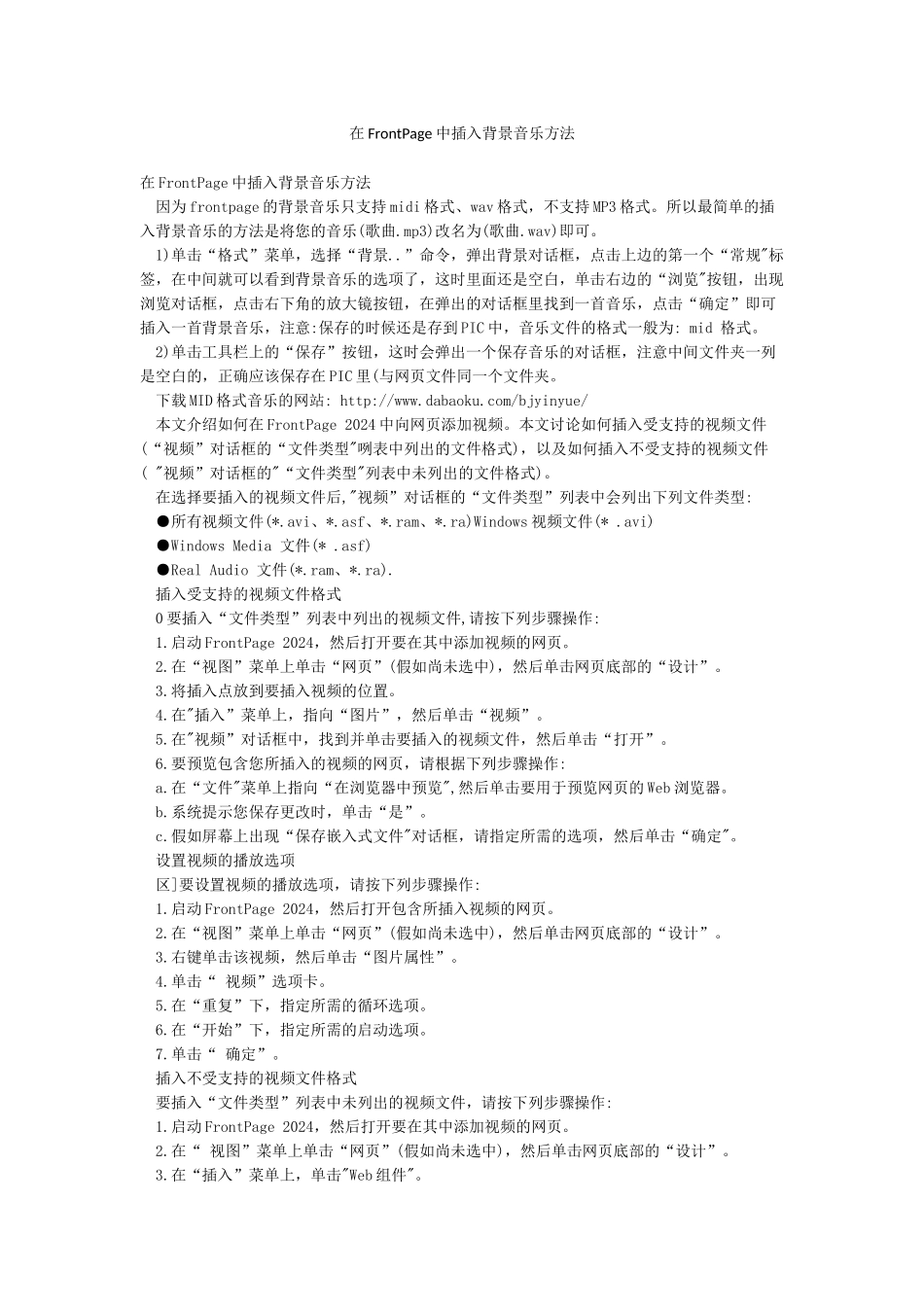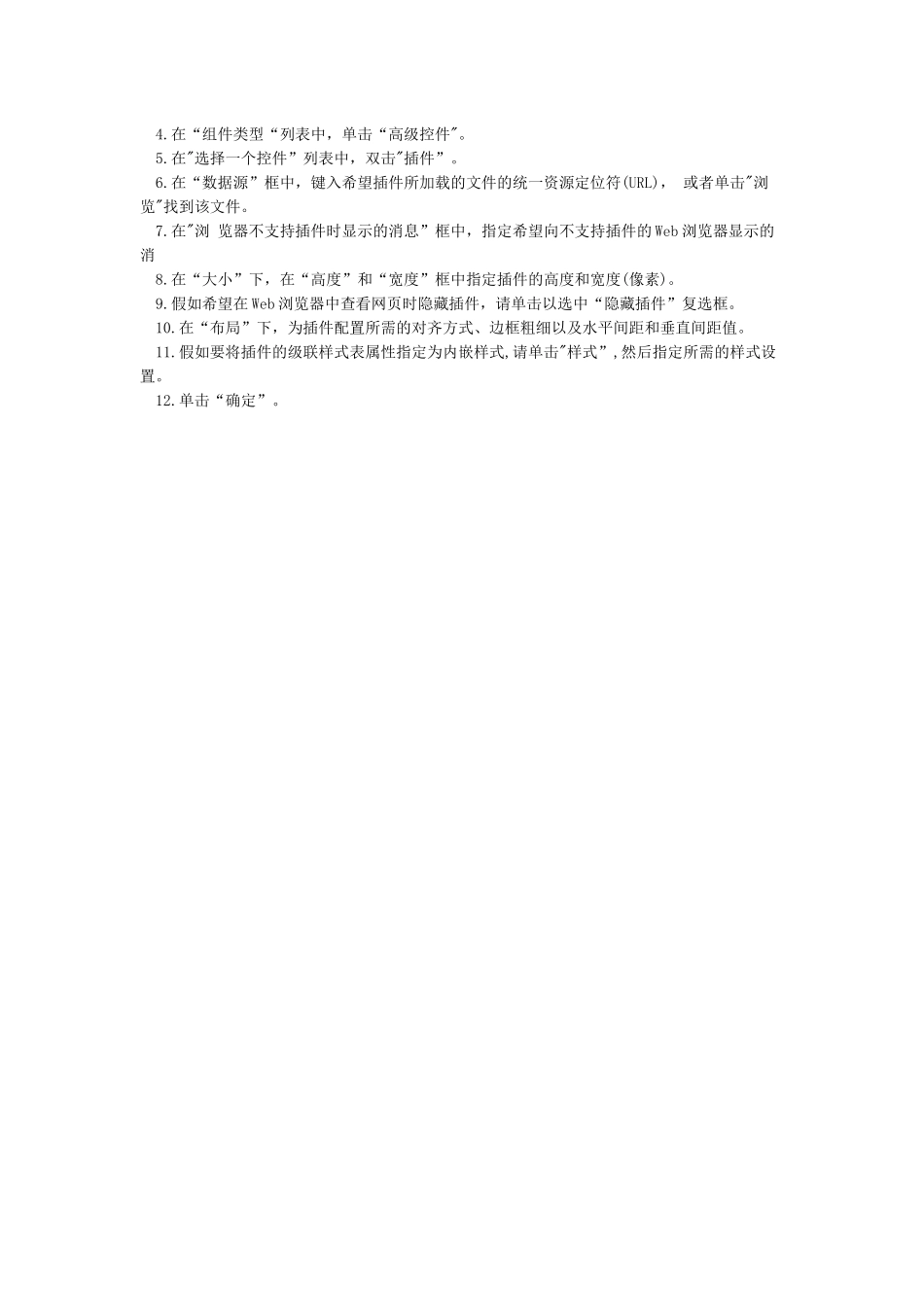在 FrontPage 中插入背景音乐方法在 FrontPage 中插入背景音乐方法 因为 frontpage 的背景音乐只支持 midi 格式、wav 格式,不支持 MP3 格式。所以最简单的插入背景音乐的方法是将您的音乐(歌曲.mp3)改名为(歌曲.wav)即可。 1)单击“格式”菜单,选择“背景..”命令,弹出背景对话框,点击上边的第一个“常规"标签,在中间就可以看到背景音乐的选项了,这时里面还是空白,单击右边的“浏览"按钮,出现浏览对话框,点击右下角的放大镜按钮,在弹出的对话框里找到一首音乐,点击“确定”即可插入一首背景音乐,注意:保存的时候还是存到 PIC 中,音乐文件的格式一般为: mid 格式。 2)单击工具栏上的“保存”按钮,这时会弹出一个保存音乐的对话框,注意中间文件夹一列是空白的,正确应该保存在 PIC 里(与网页文件同一个文件夹。 下载 MID 格式音乐的网站: http://www.dabaoku.com/bjyinyue/ 本文介绍如何在 FrontPage 2024 中向网页添加视频。本文讨论如何插入受支持的视频文件(“视频”对话框的“文件类型"咧表中列出的文件格式),以及如何插入不受支持的视频文件( "视频”对话框的"“文件类型"列表中未列出的文件格式)。 在选择要插入的视频文件后,"视频”对话框的“文件类型”列表中会列出下列文件类型: ●所有视频文件(*.avi、*.asf、*.ram、*.ra)Windows 视频文件(* .avi) ●Windows Media 文件(* .asf) ●Real Audio 文件(*.ram、*.ra). 插入受支持的视频文件格式 0 要插入“文件类型”列表中列出的视频文件,请按下列步骤操作: 1.启动 FrontPage 2024,然后打开要在其中添加视频的网页。 2.在“视图”菜单上单击“网页”(假如尚未选中),然后单击网页底部的“设计”。 3.将插入点放到要插入视频的位置。 4.在"插入”菜单上,指向“图片”,然后单击“视频”。 5.在"视频”对话框中,找到并单击要插入的视频文件,然后单击“打开”。 6.要预览包含您所插入的视频的网页,请根据下列步骤操作: a.在“文件"菜单上指向“在浏览器中预览",然后单击要用于预览网页的 Web 浏览器。 b.系统提示您保存更改时,单击“是”。 c.假如屏幕上出现“保存嵌入式文件"对话框,请指定所需的选项,然后单击“确定"。 设置视频的播放选项 区]要设置视频的播放选项,请按下列步骤操作: 1.启动 FrontPage 2024,然后打开包含所插入视频的网页。 2.在“视图”菜单上单击“网页”(假如尚未选中),然后单...